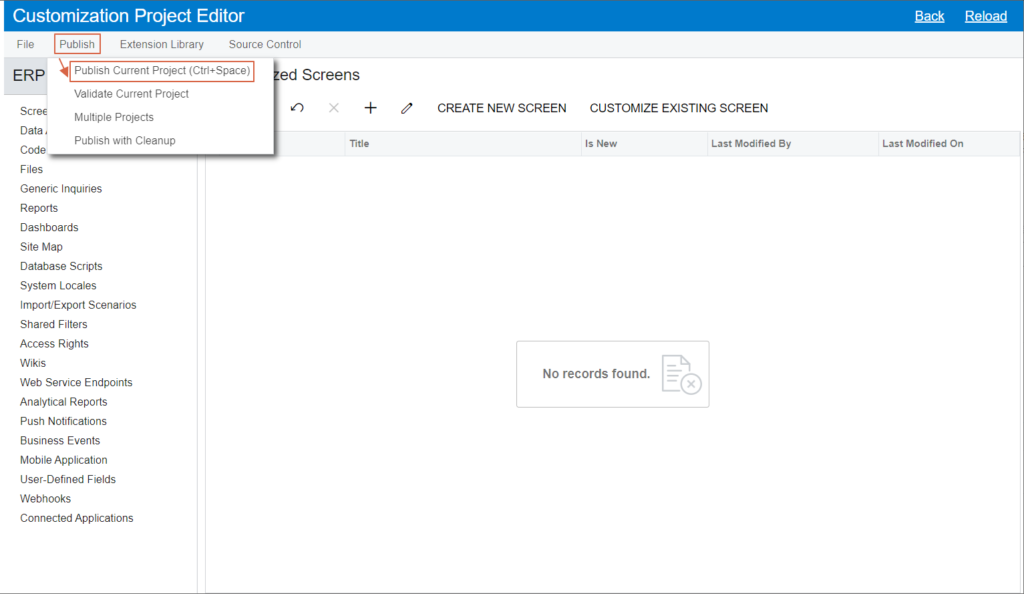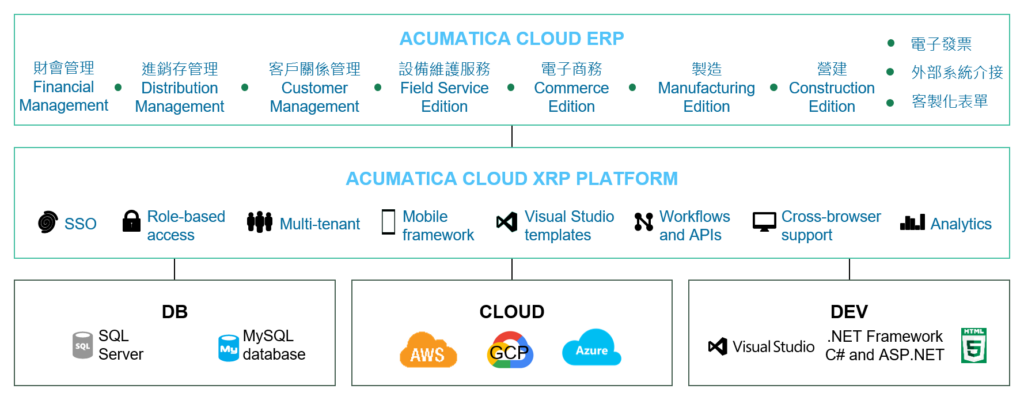最近, 因任務需求,開始了 Acumatica 的功能客製化。記得剛接觸 Acumatica Cloud ERP 時,透過了一些教學文件,了解到 Acumatica 的系統架構(如下圖),提供了強大的系統整合能力,加上 Acumatica 官方所強調的 Low Code and No Code特性,對身為開發人員的我,是一個很好的機會可以再進一步的了解 Acumatica 的開發機制。
在對原生系統功能或是新的功能進行客製前,就一定要先了解 ERP 系統所提供的 Customization Project Editor 工具,透過工具的使用,當客製完成後,才能將新開發的功能與 ERP 系統進行整合。在進入 Customization Project Editor 時,首先,我們需要在 Customization Project 中新增專案。
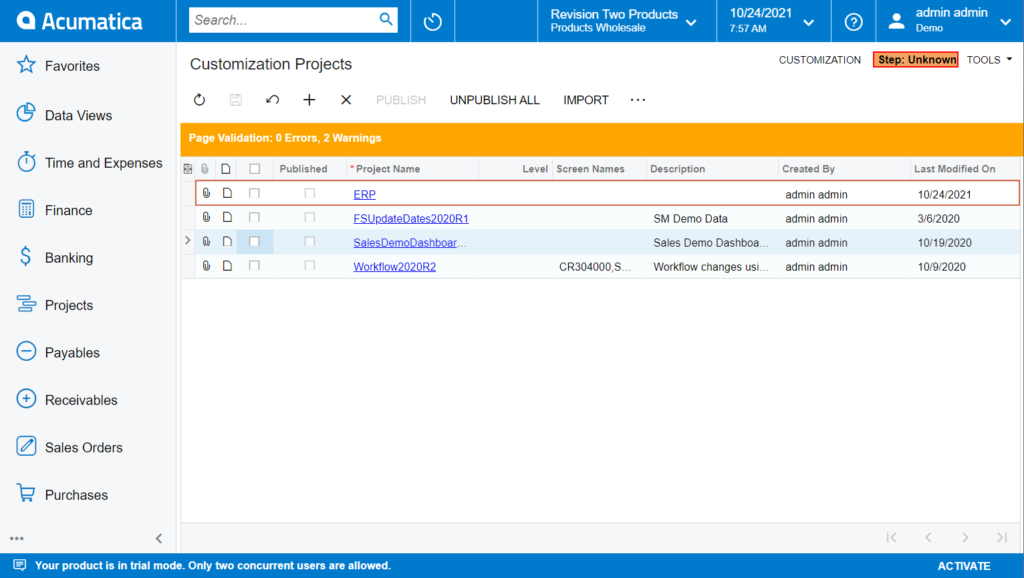
待專案新增完畢後,點下專案名稱(如上圖例中的: ERP)即可進入 Customization Project Editor。
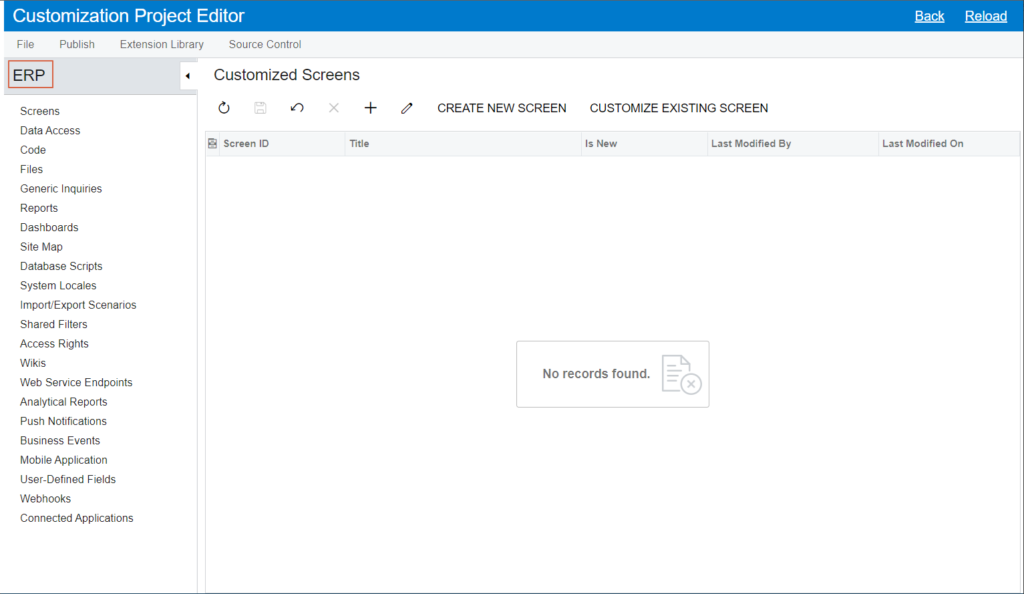
在畫面左邊的選單中,我們看到 ERP 系統提供了一些客製功能的管理。以下,為各位介紹幾個客製化過程中常用的幾個主要功能:
- Screens: 用來編輯新增的功能頁面或原生功能的頁面。
- Data Access: 編輯 DAC 檔案的內容。
- Code: 用來編輯 Graph、DAC、Graph Extension、DAC Extension、C#等程式的檔案。
- Files: 編輯任何客製化過程中會用到的檔案。
- Generic Inquiries: 管理 GenericInquiryScreen 中的客製項目。
- Reports: 管理 Report 中的客製項目。
- Dashboards: 管理 Dashboard 中的客製項目。
- Site Map: 管理 SiteMapNode 中的客製項目。
- Database Scripts: 透過客製的 SQL 腳本,對自定義的資料庫進行管理。
- Mobile Application: 透過 Mobile API 存取 ERP 系統中的資料。
當客製化結束時,最後一個步驟就是將客製的程式整併進 Acumatica Cloud ERP 中,此時,我們可以透過 Publish Current Project 的功能,達到整合的目的。待 Publish 完畢後,用戶在 ERP 系統的網址中輸入 ScreenID 或是過 ERP 畫面中的 Workare 選單,即可連到新的功能頁面中。